PDF를 Word로 변환하는 과정은 비교적 간단하지만, 이는 일반 PDF 편집기에서 텍스트와 기타 콘텐츠를 편집할 수 있는 편집 가능한 PDF의 경우에만 해당됩니다. 하지만 Adobe Acrobat과 같은 툴에서 정상적으로 편집할 수 없는 스캔한 PDF는 어떨까요? 이를 위해서는 광학 문자 인식 기능을 사용하여 PDF를 편집 가능한 형식으로 변환한 후 Microsoft Word에서 편집 가능한 .doc 또는 .docx 파일로 변환하는 변환 프로세스인 OCR을 통해 PDF to Word OCR을 실행해야 합니다.
그렇다면 OCR을 사용하여 PDF를 Word로 변환하는 데 사용할 수 있는 도구에는 어떤 것이 있을까요? 이 문서에서는 데스크톱 및 온라인용 PDF to Word OCR 변환기 상위 10개를 소개하고 각 애플리케이션 사용 시 장단점을 설명합니다. 이 도구 중 가장 권장되는 도구는 UPDF이며 아래 버튼에서 다운로드하여 사용해 볼 수 있습니다. 이 글의 마지막 부분에서 이 10가지 변환기를 비교하고 왜 UPDF를 추천하는지 알 수 있습니다.
Windows • macOS • iOS • Android 100% 안전
PDF to Word OCR 변환기 베스트 10
아래에서는 주요 목록을 두 그룹인 데스크톱용 PDF를 Word로 변환하는 OCR 툴과 OCR 기능이 있는 온라인 PDF를 Word로 변환하는 툴로 나누었습니다. 바로 시작해 보겠습니다.
데스크톱용 OCR을 지원하는 최고의 PDF to Word OCR변환기
물론 데스크톱 도구는 지원하는 OS 플랫폼에 따라 PC 또는 Mac에 설치해야 합니다. 그 중 첫 번째는 Windows와 macOS 버전을 모두 제공하는 UPDF입니다.
#1위: UPDF
Superace에서 개발한 UPDF는 Windows와 Mac을 위한 독보적인 PDF 변환 툴입니다. 매우 정확한 변환, 유연한 출력 형식 선택, 출력 파일에서 문서 레이아웃이 렌더링되는 방식에 대한 세밀한 제어 기능을 제공합니다.
UPDF는 PDF 파일을 다양한 편집 가능한 형식으로 변환하는 사용하기 쉽고 빠른 PDF 변환기입니다. PDF를 Word로 변환하는 OCR 기능은 매우 정확하며 38개 이상의 언어로 텍스트 인식을 지원하므로 해당 카테고리에서 가장 강력하고 다재다능한 도구 중 하나입니다.

장점
- 사용하기 쉬운 인터페이스와 간단한 컨트롤로 학습 곡선을 최소화합니다.
- PDF를 검색 및 편집 가능한 텍스트로 변환하는 데 사용되는 OCR 기능이 포함되어 있어 빠르고 정확하게 변환할 수 있습니다.
- 다양한 출력 형식을 선택할 수 있습니다. PDF를 Office 파일, 이미지, HTML, XML, 텍스트, RTF 파일 등으로 변환할 수 있습니다.
- UPDF는 PDF 문서를 편집, 서명, 주석 달기, 압축, 보호, 정리, 공유할 수 있는 올인원 PDF 솔루션입니다.
- 새로 출시된 UPDF AI 기능을 통해 사용자는 PDF 문서를 손쉽게 요약, 번역, 설명, 재작성 및 분석할 수 있습니다.
UPDF로 PDF to Word OCR 변환하는 방법
1단계: 스캔한 PDF 가져오기
우선, 아래 버튼을 통해 정확한 PDF를 Word로 변환하는 OCR 변환기를 다운로드하세요.
Windows • macOS • iOS • Android 100% 안전
프로그램을 실행한 후 '파일 열기' 버튼을 사용하거나 소프트웨어 인터페이스에 문서를 끌어다 놓아 가져옵니다.
PDF 파일을 가져온 후 오른쪽 패널에서 'OCR을 사용하여 텍스트 인식' 아이콘을 클릭합니다.

2단계: OCR 설정 및 OCR 수행
문서 유형에서 '검색 가능한 PDF'를 선택합니다. 이 옵션을 선택하면 PDF를 편집 및 검색할 수 있게 됩니다. 그런 다음 OCR의 레이아웃, 문서 언어, 이미지 해상도를 설정할 수 있습니다.
OCR 페이지 범위를 선택한 후 'OCR 수행' 버튼을 탭하여 PDF를 OCR합니다. OCR PDF 파일이 UPDF로 자동 열립니다.

3단계: 출력 형식 선택
OCR PDF가 UPDF에서 열리면 오른쪽 상단 모서리에 있는 'PDF 내보내기' 아이콘을 클릭해야 합니다. 그러면 변환 패널이 열립니다.
UPDF는 변환을 위해 많은 파일 형식을 지원한다는 것을 알 수 있습니다. PDF를 Word로 변환하려면 변환 패널에서 'Word' 옵션을 선택해야 합니다.

4단계: OCR을 사용하여 PDF to Word로 변환하기
이전 단계에서 "Word"를 선택하면 새 팝업이 나타납니다. 이 팝업에서 하단의 '내보내기' 버튼을 클릭하여 변환을 시작합니다. 변환이 완료되면 파일은 탐색기 또는 검색 창에 표시됩니다. 이제 MS Word로 파일을 열고 그에 따라 문서를 편집할 수 있습니다.

완성되었습니다! 간단한 4단계만 거치면 작업을 완료할 수 있어, OCR이 포함된 UPDF PDF to Word 변환기가 최대한 정확하다는 것을 알 수 있습니다. 또한, 레이아웃, 글꼴, 정렬 등이 기술적으로 가능한 한 원본에 가깝게 보존됩니다. 여러분에게 공식 웹 사이트에서 제공하는 독점 할인으로 UPDF Pro로 업그레이드할 수 있는 좋은 소식도 있습니다. 지금 다운로드하여 놀라운 여정을 시작하세요!
Windows • macOS • iOS • Android 100% 안전
스캔한 PDF를 Word로 변환하는 방법에 대한 동영상 튜토리얼
#2위: Able2Extract Professional
이 프로급 PDF 유틸리티는 PDF 편집, 양식 관리, PDF 서명, PDF 보안, PDF 생성 등 다양한 기능을 갖춘 OCR이 포함된 또 다른 PDF-Word 변환기입니다. 온라인 유틸리티로도 사용할 수 있지만 해당 버전은 설정 옵션이나 추가 기능 없이 매우 기본적인 변환만 제공합니다. 그러나 데스크톱용 PRO 버전은 여러 언어로 작동하는 강력한 애플리케이션이며 텍스트 인식에 있어 매우 정확합니다.
단점 중 하나는 가격이 비싸다는 것인데, 정기적으로 방대한 PDF 워크플로우를 처리하는 전문 PDF 사용자가 아니라면 부담스러울 수 있습니다. 하지만 스캔한 PDF를 Word로 변환할 때는 변환 전용으로 설계되어 있고 비용 효율성이 더 높기 때문에 UPDF가 더 나은 선택입니다.
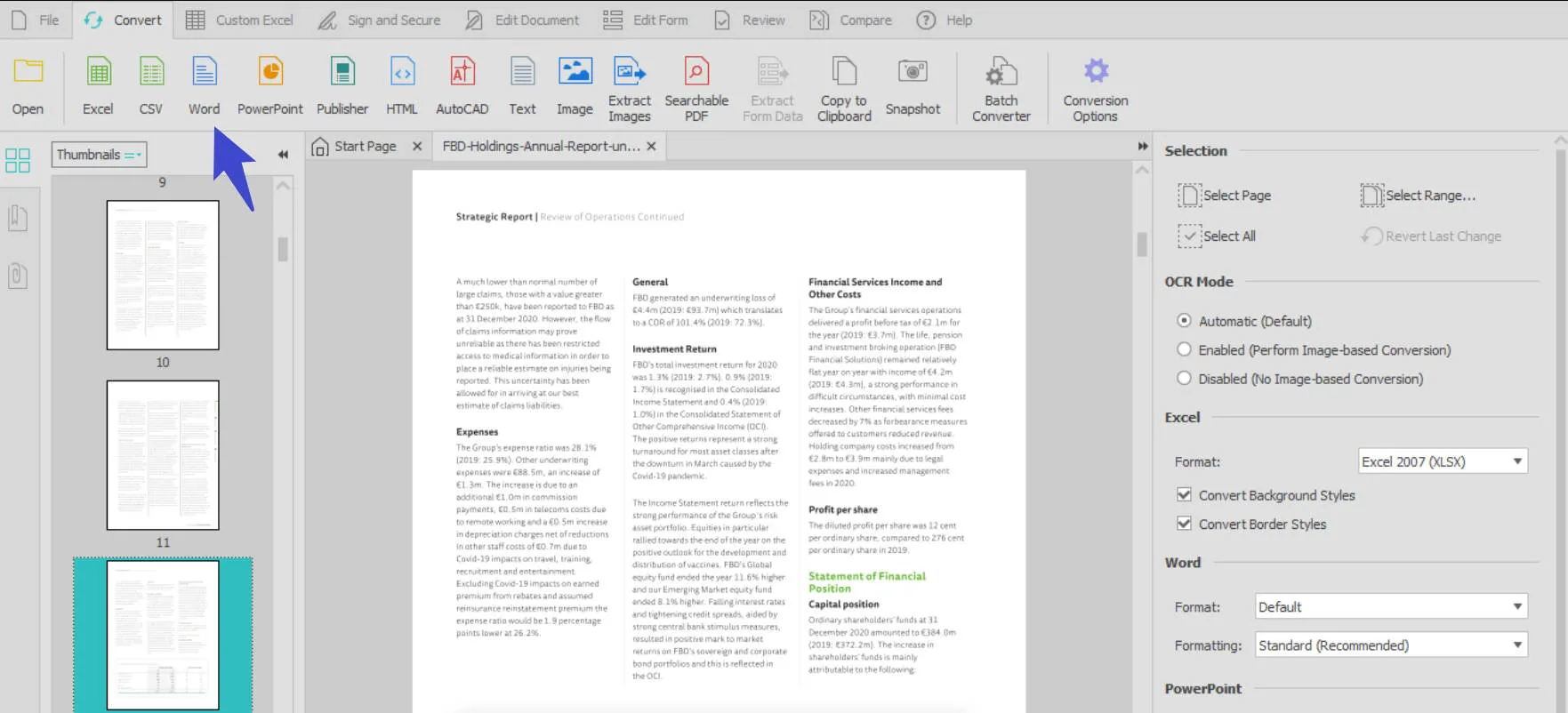
장점
- 광범위한 PDF 도구
- 다국어 지원
단점
- 비싼
- PDF 변환만 필요한 경우 기능이 너무 많음
- 사용 가능한 표준 버전이 없음
- 오래된 사용자 인터페이스
#3위: Adobe Acrobat Pro DC
물론 어디에서나 볼 수 있는 Acrobat을 빼놓고는 PDF 도구 목록을 완성할 수 없습니다. 이 소프트웨어는 가장 비싼 PDF 솔루션 중 하나이지만 그 가격에 걸맞은 기능을 갖추고 있습니다. 실제로 편집, 주석, 변환, 압축, 보안, 정리, 비교, 그리고 물론 PDF to Word OCR 변환을 위한 모듈을 포함하여 PDF 도구 중 가장 포괄적인 기능을 갖추고 있습니다. 어떤 사람들은 이 소프트웨어가 약간 복잡하고 사용하기 어렵다고 말하지만, 이는 대부분 레이아웃에 익숙해지고 기능을 찾을 수 있는 위치의 문제입니다.
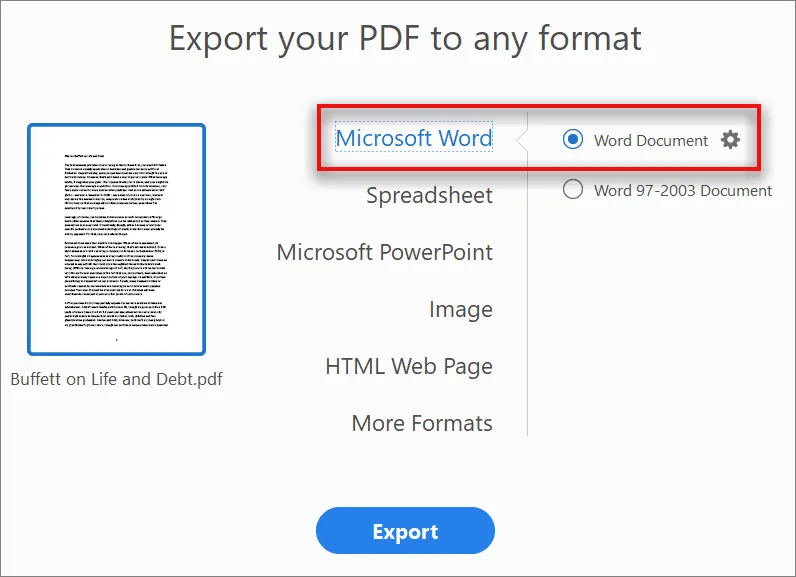
장점
- 종합적인 PDF 도구
- 클라우드 연결
- 강력한 변환 엔진
- 정확한 OCR 엔진
단점
- 일반적으로 높은 가격의 Adobe 제품
- 복잡한 인터페이스는 신규 사용자에게 혼란을 줌
- 영구 무료 버전 없음 - 무료 평가판 기간만 제공
#4위: Nitro 프로
Nitro는 PDF 분야에서 잘 알려진 또 다른 이름입니다. Adobe 제품만큼 비싸지만 모든 기능이 거의 비슷합니다. OCR 엔진은 놀라울 정도로 정확하며 변환 과정도 그리 어렵지 않습니다. 물론 Acrobat과 마찬가지로 평생 무료 버전은 없지만 구독을 통해 모든 강력한 기능을 이용할 수 있습니다. Acrobat Pro DC와 마찬가지로, Nitro Pro는 스캔한 PDF를 자동으로 감지하여 Word 문서로 내보내기 전에 OCR을 수행하라는 메시지를 자동으로 표시합니다.

장점
- 다양한 기능을 갖춘 전문 PDF 유틸리티
- 클라우드와 니트로 생산성 제품군 통합
- 기본 PDF 작업을 위한 온라인 옵션 제공
단점
- 파일 변환 도구로서는 비싼 가격
- Mac 버전은 Windows 버전만큼 좋지 않음
- 영구 무료 버전은 없으며 14일 무료 평가판 이후에는 해당 기능에 전혀 액세스할 수 없음
#5위: Cisdem PDF OCR 변환기
Cisdem은 수년 동안PDF to Word OCR 변환 도구로 상당히 개선되었습니다. UPDF와 유사한 OCR을 사용한 일괄 변환 기능이 포함되어 있으며 스캔한 PDF와 이미지 파일을 검색 가능한 PDF, Microsoft 파일, Apple 파일 등 16가지 포맷으로 변환할 수 있습니다.
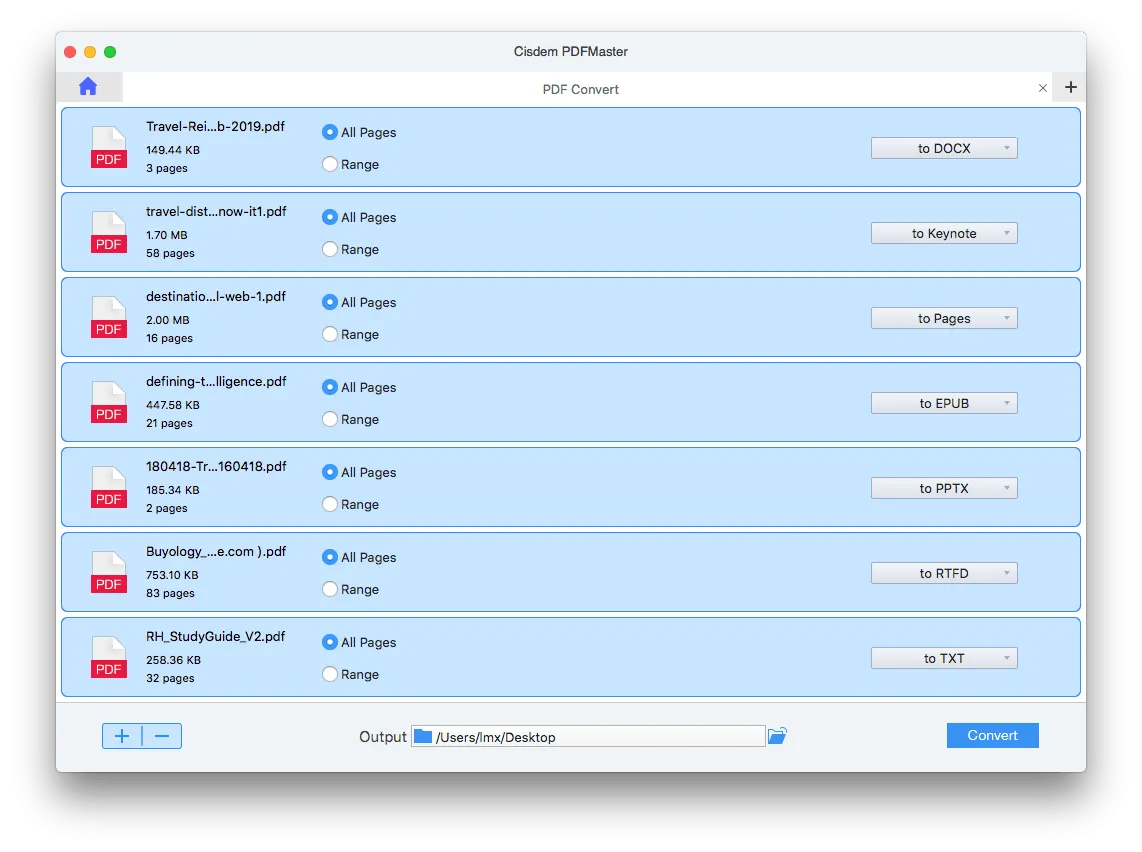
장점
- 모든 기능을 갖춘 OCR 변환기
단점
- 전환을 위한 고가의 유틸리티 - 단일 사용자 라이선스 ₩80,000
- 편집, 주석 달기 등 다른 PDF 기능이 없음
온라인 서비스를 위한 최고의 PDF to Word OCR 변환
온라인 PDF to Word OCR 변환 솔루션은 다운로드할 필요가 없고, 계속 확인해야 할 업데이트가 없으며, 아무것도 설치할 필요 없이 모든 컴퓨터에서 사용할 수 있다는 점에서 훌륭합니다. 하지만 일부 사람들은 온라인 솔루션이 인터넷을 통해 업로드 또는 다운로드되는 동안 문서가 해킹에 노출되기 때문에 데스크톱 솔루션보다 열등하다고 생각합니다. 특히 공용 Wi-Fi 핫스팟이나 다른 사람의 컴퓨터를 사용할 때는 문서의 개인 정보를 거의 제어할 수 없기 때문에 더욱 그렇습니다. 그럼에도 불구하고 이러한 서비스는 사용자에게 제공하는 편리함 때문에 큰 인기를 끌고 있습니다. 최고의 온라인 PDF to Word OCR 변환기 몇 가지를 살펴봅시다. 일부 서비스는 제한이 있지만 무료이며 다른 서비스는 등록 또는 구독을 통해 OCR 서비스를 이용할 수 있습니다.
#6위: 소다 PDF 온라인
소다 PDF의 온라인 버전은 OCR 기능을 갖춘 간단한 스캔 PDF를 Word로 변환하는 프로그램입니다. 인터페이스는 사용자 친화적이며 몇 단계만 거치면 편집할 수 없는 PDF 파일을 편집 가능한 Word 문서로 변환할 수 있습니다. 하지만 이 무료 유틸리티를 사용할 때 아래의 '단점' 섹션에서 언급했던 몇 가지 제한 사항이 있습니다. 앞서 언급했듯이 고급 OCR 설정을 사용하지 않으며, OCR을 사용하여 PDF를 Word로 변환할 수 있을 뿐 다른 파일 유형으로의 변환 등과 같이 사용자가 원하는 다른 기능은 제공하지 않습니다.
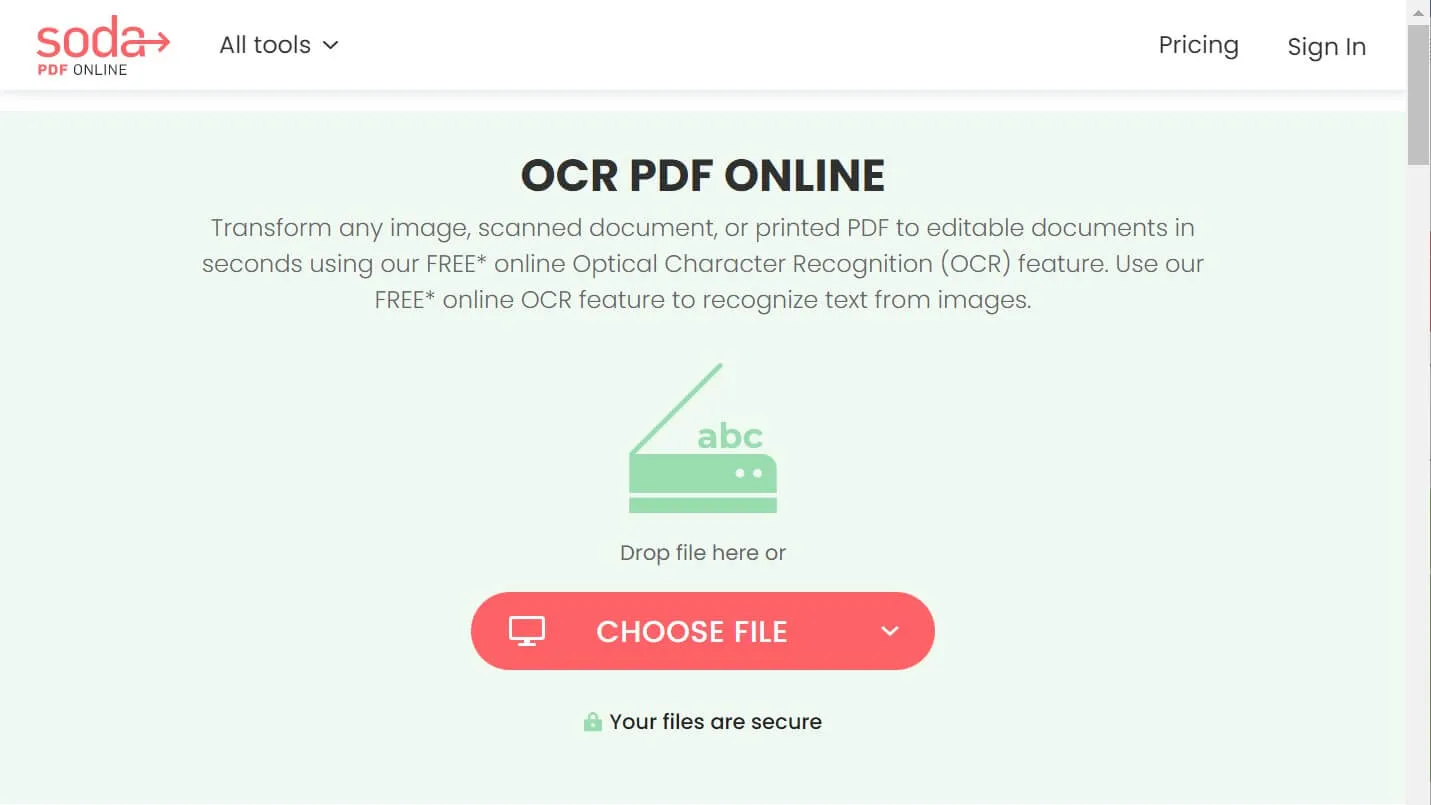
장점
- 간단한 조작으로 간편하게 사용
- 특정 한도까지 무료
단점
- 파일 제한이 있어 대용량 파일에는 작동하지 않음
- OCR 변환 엔진을 사용할 때는 Word가 유일한 출력 옵션
- 영어 문자만 인식 – 영어 외 다른 언어 PDF 지원 불가
#7위: 2PDF
2PDF는 스캔한 PDF를 워드, 엑셀, 텍스트 파일로 변환할 수 있는 옵션을 제공합니다. 이 서비스는 사용이 간편하고 여러 언어를 지원하는 꽤 괜찮은 OCR 엔진을 갖추고 있습니다. 하지만 UPDF 변환기와 달리 언어를 자동으로 인식하지 못하기 때문에 각 언어마다 다른 URL을 사용해야 합니다. 이 플랫폼에는 PDF를 압축하고 정리하는 도구와 PDF를 분할 및 병합하고 PDF 페이지를 회전할 수 있는 파일 관리 도구도 포함되어 있습니다.
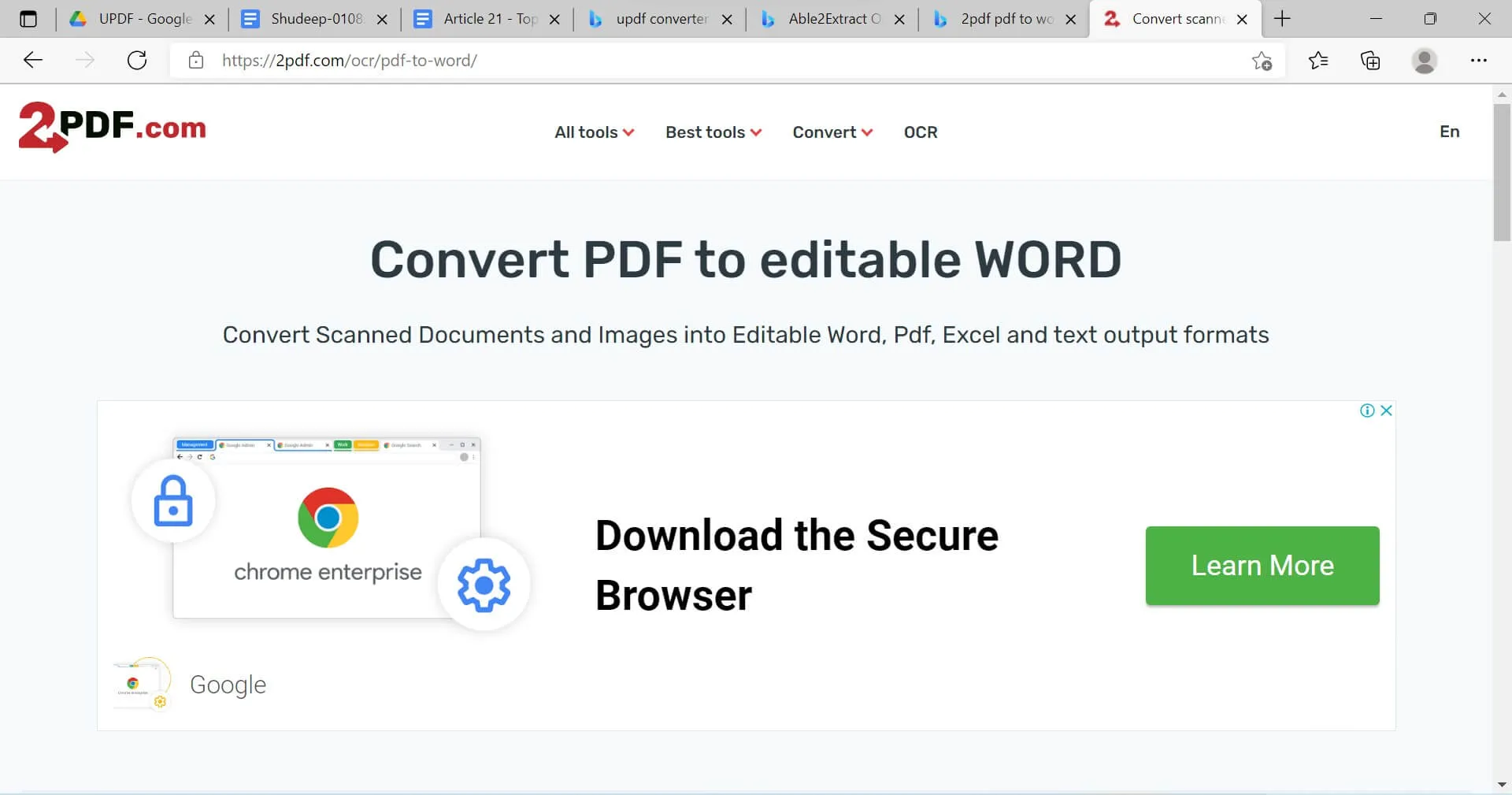
장점
- 계정 등록 필요 없음
- 간단한 인터페이스
- PDF를 다른 형식으로 변환하는 추가 도구
단점
- 10페이지로 제한
- 고급 OCR 설정 없음
#8위: Smallpdf
Smallpdf는 Small PDF to Word로 변환하는 서비스 외에도 다양한 PDF 서비스를 제공합니다. 일반 편집 가능한 PDF 변환 서비스는 무료이지만, PDF 파일을 업로드한 후 표시되는 OCR 모듈을 사용하려면 Pro 구독이 필요합니다. 그럼에도 불구하고 이 유틸리티는 여러 언어로 작동하는 매우 정확한 OCR 엔진을 갖춘 사용하기 쉬운 유틸리티입니다. 손으로 쓴 텍스트에서도 작동하지만 스캔한 PDF의 인쇄물을 Word 파일로 변환할 때만큼 정확하지는 않습니다.

장점
- 뛰어난 변환 품질
- 편리하고 간단한 UI
단점
- 무료 PDF를 Word로 변환하는 OCR 없음
- 다른 PDF 서비스는 무료 요금제에서 하루에 두 가지 작업으로 제한
#9위: OnlineOCR.net
비교적 간단한 도구 세트로, PDF를 MS 오피스 파일이나 이미지와 같은 몇 가지 다른 형식으로 변환할 수 있습니다. 사용 방법도 간단하고 꽤 많은 언어를 지원하며, 무료 버전은 각 파일 크기가 15MB로 제한됩니다. 더 많은 용량을 원한다면 유료 버전을 구매해야 합니다.

장점
- 간단한 작업
- 상당히 우수한 변환 품질
- API 옵션 제공
- 다국어 OCR 지원
단점
- 파일 크기는 파일당 15MB로 제한
- 일괄 변환 옵션 사용 불가
- 고급 OCR 설정 없음
#10위: OCR2EDIT
이 온라인 변환기는 OCR 기술을 사용하여 PDF를 Word로, 또는 PDF를 텍스트로 변환합니다. 완전 무료는 아니며 약 100MB로 제한됩니다. 업그레이드하면 모든 기능을 사용할 수 있으며, 유료 옵션은 한 번에 변환할 수 있는 파일 수에 제한 없이 파일 크기 제한을 1GB로 늘립니다.
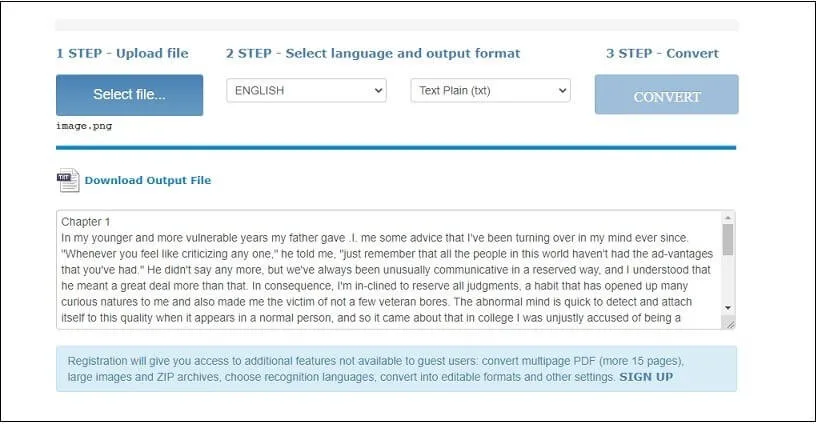
장점
- 스캔한 PDF, 이미지 및 기타 스캔 형식에서 작동 가능
- 제한적 무료 사용
- 경제적인 업그레이드
단점
- 고급 OCR 설정 없음
- 광고 지원
PDF to Word OCR 변환기 탑 10 전격 비교
| 변환 품질 평가 | 가격 | 안정성 | 보안 | |
| 1. UPDF | 4.9 | ₩43,000/년 ₩70,000/영구 (일회성 구매, 평생 사용 가능) | 5.0 | 예 |
| 2.Able2Extract Professional | 4.0 | ₩267,000/회 | 4.2 | 예 |
| 3. Adobe Acrobat | 4.8 | 프로: ₩321,000/년 표준: ₩208,000/년 | 5.0 | 예 |
| 4. Nitro프로 | 4.7 | Windows: ₩240,000/회 Mac: ₩240,000/회 | 5.0 | 예 |
| 5. Mac용 Cisdem PDF OCR변환기 | 4.0 | ₩82,000/Mac | 4.6 | 예 |
| 6. 소다PDF | 3.5 | 온라인 버전: ₩64,000/년 | 3.9 | 인터넷에 파일을 업로드해야 합니다. |
| 7. 2PDF | 3.6 | 표준: ₩8,000/월 프로: ₩13,300/월 | 3.7 | 인터넷에 파일을 업로드해야 합니다. |
| 8. Smallpdf | 3.9 | 프로: ₩144,000/년 | 3.9 | 인터넷에 파일을 업로드해야 합니다. |
| 9. OnlineOCR.net | 3.9 | ₩40,000/월 | 3.8 | 인터넷에 파일을 업로드해야 합니다. |
| 10. OCR2EDIT | 3.5 | 프로: ₩8,700/월 | 3.5 | 인터넷에 파일을 업로드해야 합니다. |
비교 차트를 보면 모든 면에서 UPDF가 최고의 선택임을 알 수 있습니다. 그 어떤 온라인 PDF to Word OCR 솔루션보다 더 안정적이고 안전하며, 모든 데스크톱 솔루션보다 비용 효율적이고 빠릅니다. UPDF는 매우 다재다능하며 OCR은 해당 카테고리에서 가장 정확합니다.
요약 및 결론
이 글에서 PDF to Word OCR(광학 문자 인식) 변환하기 위한 최고의 데스크톱 도구 5가지와 최고의 온라인 변환 서비스 5가지를 살펴봤으니, 어떤 것이 가장 적합한 솔루션인지는 여러분에게 달려 있습니다.
다양한 도구 중에 개인 파일이 유출될 염려 없이 데스크톱에서 안전하게 작업할 수 있는 UPDF를 추천합니다. 이 소프트웨어는 고급 암호화를 통해 업로드된 모든 문서를 완벽하게 보호하고, 인터페이스가 매우 매끄럽고 사용하기 쉽습니다. 마지막으로, 제품의 다재다능함을 고려할 때 제품 비용이 매우 합리적입니다. UPDF는 Windows와 Mac에 13가지 이상의 출력 형식과 38개 이상의 OCR 언어를 지원하여 모든 유형의 PDF 변환을 위한 가장 좋은 친구가 될 것입니다. 지금 바로 사용해 보세요!
Windows • macOS • iOS • Android 100% 안전
 UPDF
UPDF
 Windows용 UPDF
Windows용 UPDF Mac용 UPDF
Mac용 UPDF iPhone/iPad용 UPDF
iPhone/iPad용 UPDF 안드로이드용 UPDF
안드로이드용 UPDF UPDF AI 온라인
UPDF AI 온라인 UPDF Sign
UPDF Sign PDF 편집
PDF 편집 PDF 주석
PDF 주석 PDF 생성
PDF 생성 PDF 양식
PDF 양식 링크 편집
링크 편집 PDF 변환
PDF 변환 OCR
OCR PDF → Word
PDF → Word PDF → 이미지
PDF → 이미지 PDF → Excel
PDF → Excel PDF 정리
PDF 정리 PDF 병합
PDF 병합 PDF 분할
PDF 분할 PDF 자르기
PDF 자르기 PDF 회전
PDF 회전 PDF 보호
PDF 보호 PDF 서명
PDF 서명 PDF 민감 정보 가리기
PDF 민감 정보 가리기 PDF 민감 정보 제거
PDF 민감 정보 제거 보안 제거
보안 제거 PDF 보기
PDF 보기 UPDF 클라우드
UPDF 클라우드 PDF 압축
PDF 압축 PDF 인쇄
PDF 인쇄 일괄 처리
일괄 처리 UPDF AI 소개
UPDF AI 소개 UPDF AI 솔루션
UPDF AI 솔루션 AI 사용자 가이드
AI 사용자 가이드 UPDF AI에 대한 FAQ
UPDF AI에 대한 FAQ PDF 요약
PDF 요약 PDF 번역
PDF 번역 PDF 설명
PDF 설명 PDF로 채팅
PDF로 채팅 AI 채팅
AI 채팅 이미지로 채팅
이미지로 채팅 PDF를 마인드맵으로 변환
PDF를 마인드맵으로 변환 학술 연구
학술 연구 논문 검색
논문 검색 AI 교정기
AI 교정기 AI 작가
AI 작가 AI 숙제 도우미
AI 숙제 도우미 AI 퀴즈 생성기
AI 퀴즈 생성기 AI 수학 문제 풀이기
AI 수학 문제 풀이기 PDF를 Word로
PDF를 Word로 PDF를 Excel로
PDF를 Excel로 PDF를 PowerPoint로
PDF를 PowerPoint로 사용자 가이드
사용자 가이드 UPDF 팁
UPDF 팁 FAQ
FAQ UPDF 리뷰
UPDF 리뷰 다운로드 센터
다운로드 센터 블로그
블로그 뉴스룸
뉴스룸 기술 사양
기술 사양 업데이트
업데이트 UPDF vs Adobe Acrobat
UPDF vs Adobe Acrobat UPDF vs. EZPDF
UPDF vs. EZPDF UPDF vs. ALPDF
UPDF vs. ALPDF





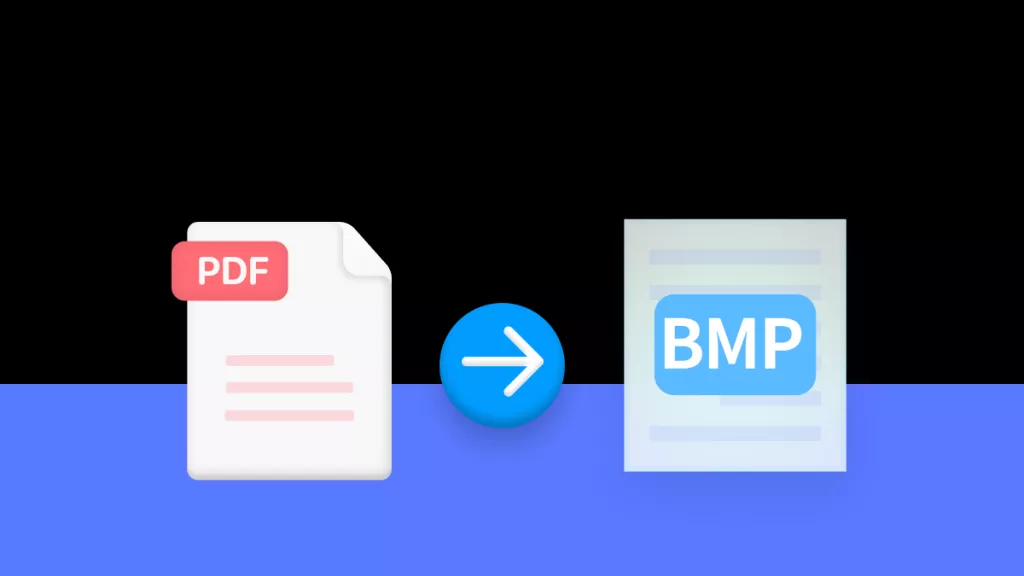





 Grace Curry
Grace Curry 